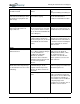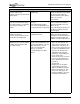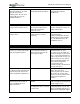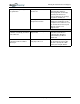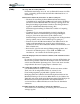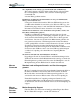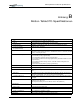Graphics Tablet User Manual
Anhang
A
Problemsuche und Support
Motion Computing M1400 Tablet PC-Benutzerhandbuch iii
ANZEIGE
Der Desktop ist zu groß für die
Anzeige ÷ Nicht alle Desktop-
Symbole werden angezeigt.
Die Bildschirmauflösung ist höher
als die 32-Bit Standardauflösung
von 1024 x 768 eingestellt.
Verringern Sie die
Bildschirmauflösung, indem Sie
das Motion Dashboard öffnen,
Graphics Properties
(Grafikeigenschaften) auswählen,
dann die Registerkarte Schemes
(Schemas).
Wenn ein zweiter Monitor vom
Tablet PC getrennt wird, ist die
Anzeige auf dem Tablet PC zu
groß.
Der Tablet PC hat versucht, das
Bild eines Fensters oder den
Desktop über den verfügbaren
Bildschirmbereich hinaus zu
erweitern.
1. Tippen Sie auf die Schaltfläche
Eigenschaften auf dem Motion
Dashboard.
2. Tippen Sie auf Graphics
Options (Grafikoptionen), dann
Graphics Properties...
(Grafikeigenschaften...), um das
Eigenschaftenfenster zu öffnen.
3. Wählen Sie Notebook, um den
Tablet PC als die primäre Anzeige
zu designieren.
Die Anzeige ist dunkler als
normal.
Die Anzeigen-Helligkeit ist zu
niedrig eingestellt.
Stellen Sie die Helligkeit im Motion
Dashboard ein.
Die Anzeige ist unlesbar oder
verzerrt.
Die Bildschirmauflösung und/oder
Farbqualität sind falsch
eingestellt.
Setzen Sie die Auflösung auf 1024
x 768 und die Farbqualität auf 32-
Bit zurück, indem Sie das Motion
Dashboard öffnen, Graphics
Properties (Grafikeigenschaften...)
wählen, dann die Registerkarte
Schemes (Schemas).
Der Grafiktreiber ist entweder
beschädigt oder deinstalliert
worden.
1. Öffnen Sie die Windows-
Systemsteuerung, wählen Sie
Leistung und Wartung
(Kategorieansicht). oder
System (Klassische Ansicht).
2. Wählen Sie die Registerkarte
Hardware.
3. Wählen Sie Geräte-Manager.
4. Öffnen Sie Grafikkarte.
5. Doppeltippen Sie auf eine
Grafikkarte.
6. Wählen Sie die Registerkarte
Treiber.
7. Wählen Sie Treiber
aktualisieren... und folgen Sie
dem Installations-Assistenten.